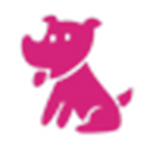KK教程资讯:带你了解最前沿的技术、资讯,海纳百川,学无止境!
VeraCrypt使用教程,VeraCrypt文件硬盘加密使用教程
2019-08-25作者:KK小编来源:KK下载站整理
VeraCrypt是一款非常强悍的文件、磁盘、硬盘加密工具,据说该软件加密无人能破,感觉是不是比微软的bitlocker还强大,那么很多用户安装了该软件之后不知道如何使用,下面小编就把VeraCrypt使用教程分享给大家,有需要的朋友可以学习一下。
还是要说:该软件加密后如忘记密码,基本无恢复可能,大家谨慎使用。
推荐:VeraCrypt(硬盘加密软件)
还是要说:该软件加密后如忘记密码,基本无恢复可能,大家谨慎使用。
推荐:VeraCrypt(硬盘加密软件)
VeraCrypt文件硬盘加密使用教程
1.打开VeraCrypt加密工具之后如下图:
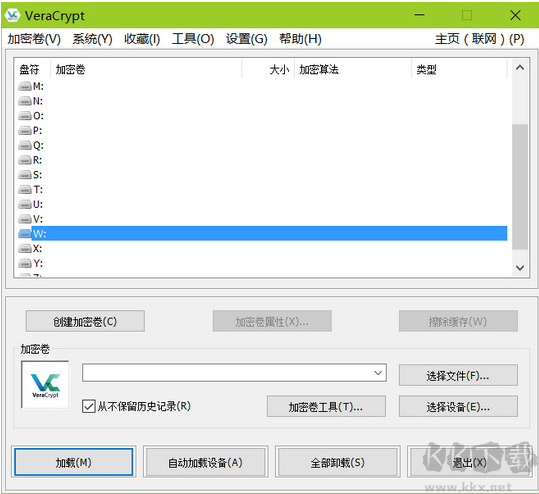
2.点击加密卷——>创建加密卷,如下图
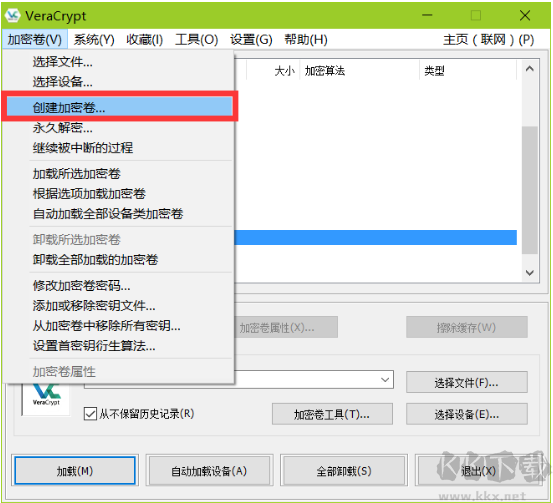
3.选择创建文件型加密,然后点击下一步;
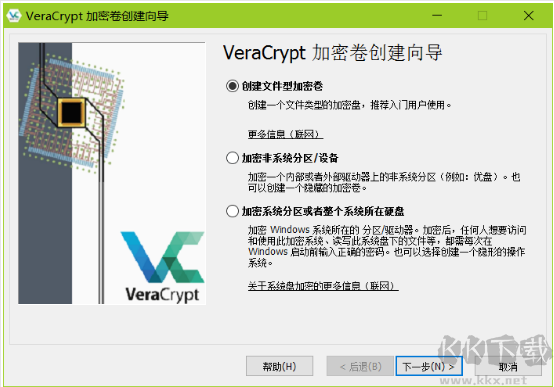
4.选择标准beracrypt加密卷,下一步;
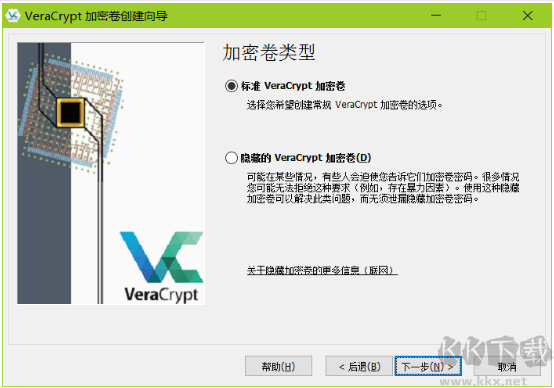
5.选择加密卷位置,这里找盘符,创建文件,名字随意写,小编以创建到d盘为例,选择创建udashi加密文件。
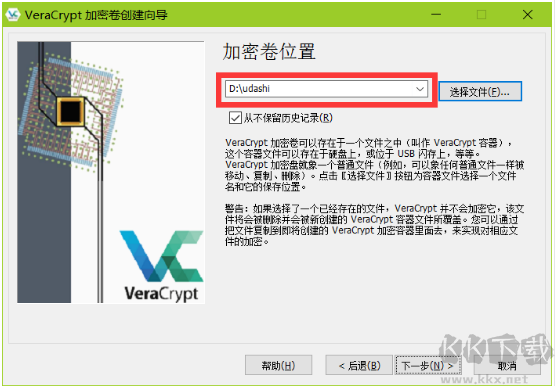
6.后面的而下一步下一步,就选择空间大小,一般情况下看我们有多少东西是需要加密的,按照实际情况选择,这里小编选择1G。
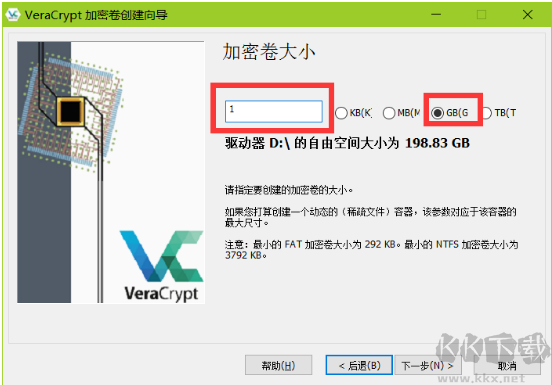
7.填写加密卷的密码(也可以使用密钥文件),然后点下一步;
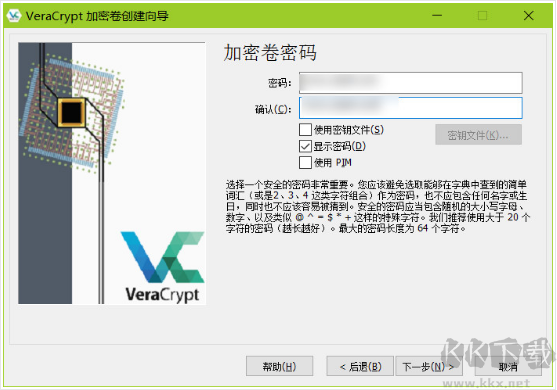
8.鼠标在如图所示的地方滑动一下,直到下面的进度条走完:
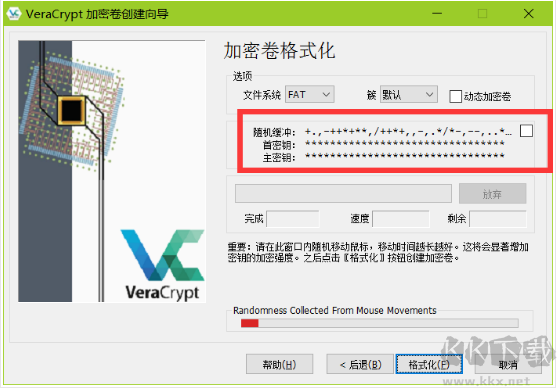
7.完成之后,选择格式化就可以了,完成之后退出。
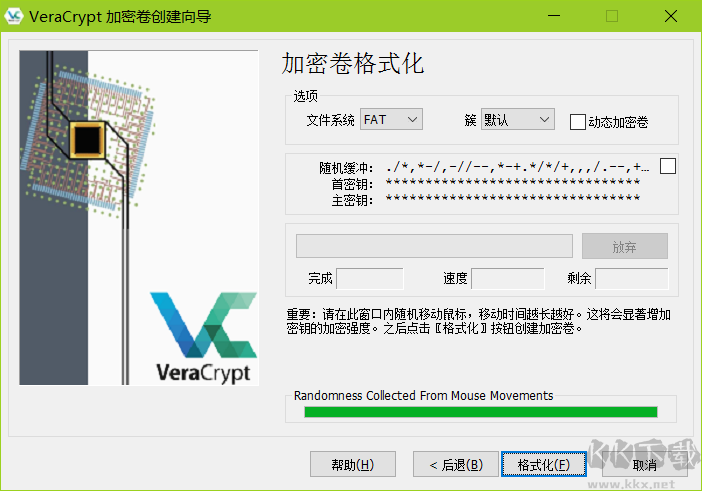
8.出现加密卷已经世界面,点击退出。
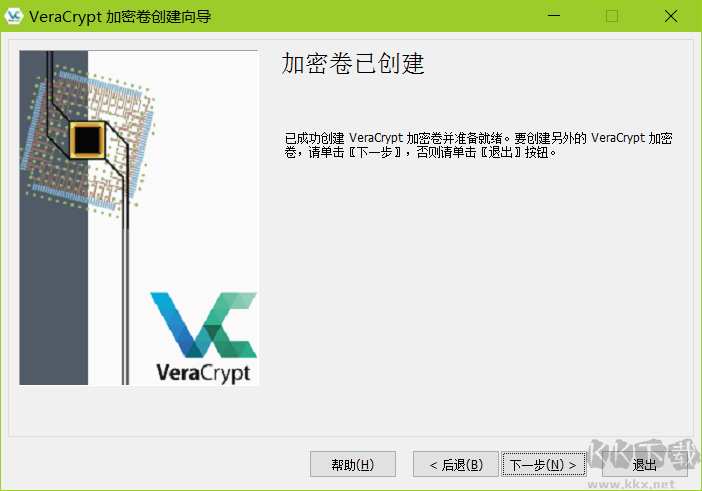
9.选择你加密的卷文件夹,然后点击加载;
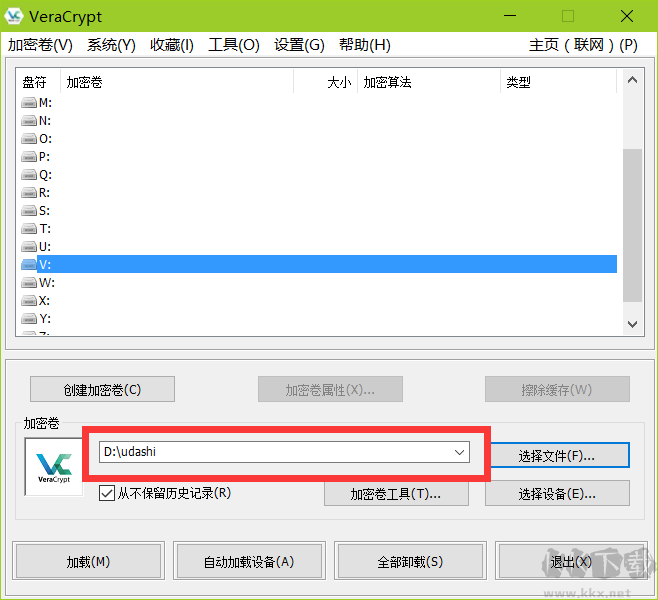
10、此时我的电脑中会出现一个加密磁盘,我们可以把文件储存进去。
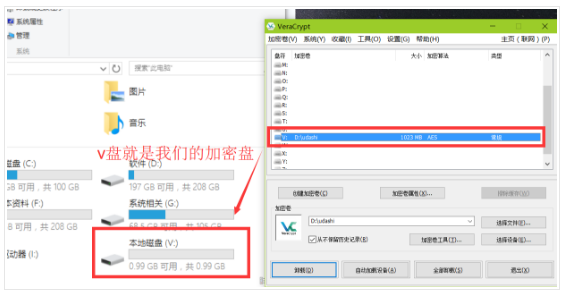
11.文件存储完成之后,卸载就可以了。
注意:一定要备份好密码和密钥等,不然忘记了你是找不回的!因为太强悍了。
相关文章
猜你喜欢
热门文章
沙盒与副本吃鸡模式
 沙盒与副本是一个带有生存建造和刷装备要素的IO类游戏。和你曾玩过的刷装备RPG类似,你的主要目的就是反复击败敌人、升级刷装备, 不过生存建造要素给了你更多的发挥空间。...
沙盒与副本是一个带有生存建造和刷装备要素的IO类游戏。和你曾玩过的刷装备RPG类似,你的主要目的就是反复击败敌人、升级刷装备, 不过生存建造要素给了你更多的发挥空间。...- 《诛仙世界》
- win10右下角的天气和资讯怎么关闭
- 羊了个羊通关方法(亲测有效)_羊了个羊通关教程[把难度降低]
- 第五人格许愿码怎么领?第五人格最新许愿码免费领取2022[可用]
- CAD无法复制编辑:此块含有代理对象,不能在块编辑器中进行编辑的解决方法
- P2PWIFICAM如何连接监控设备?P2PWIFICAM使用方法
- AirMirror怎么控制另一部手机?AirMirror远程控制方法
- 魔影工厂怎么压缩视频大小?魔影工厂压缩视频的方法
- 魔影工厂怎么转换格式?魔影工厂转换视频格式的方法
本类排行
- 1WPS2019专业版永久激活码(序列号)+激活方法2021
- 2您的帐户已在App Store和iTunes中被禁用三种解决方法
- 3迅雷应版权方要求无法下载,2020亲测能用下载敏感资源解决方法
- 4GIF出处怎么找?几种方法找到GIF出处
- 5琉璃神社怎么下载?琉璃神社资源下载方法详解
- 6SecureCRT注册码最新分享(SecureCRT激活码)2020
- 7WPS2019永久激活码(专业增强版最新终身授权序列号)
- 8mobaxterm设置中文怎么弄?mobaxterm设置中文教程
- 9WPS专业版激活码[长期更新]WPS激活码永久激活 2022.4
- 10Office2016激活密钥专业增强版(神Key)Office2016永久激活密钥[2022.3更新]
相关下载
关注KK手机站




![[官方原版]msvcp110.dll](http://www.kkx.net/uploadfile/2022/0504/2022050414343383.jpg)